我相信的原則,一切問題應(yīng)該都是有效率的,只是我們沒發(fā)現(xiàn)。比如word2013,一般都是常規(guī)插入,這樣效率很低,每次都要去點擊一下MathType或者是去點擊插入,太浪費時間,下面帶來終極解決辦法,一次解決終身問題!達到點擊即可編輯的效果。下面就為大家介紹word2013快速插入數(shù)學公式的兩種方法,一起來看看吧!
工具/原料
WORD2013
數(shù)學公式編輯器MathType
方法1:常規(guī)蝸牛法
我們插入數(shù)學公式常用的都是插入——公式——找到公式,或者是插入——對象——對象(J)——MathType6.0或MathType3.0,這個方式多浪費n多秒。也是網(wǎng)上常見的方法,極為垃圾,下面新方法,隨心所欲的。即點即用。
END
方法2:即點即用法
這個方法能夠達到點擊即可編輯的效果,花2分鐘即可解決終身問題。關(guān)鍵是利用宏,不懂沒關(guān)系,我也不懂,這只是工具,不需要懂。廢話不多說,直接主題。
(1)安裝好MathType公式編輯器(沒安裝的趕緊先安裝,相信你早已安裝)。
(2)點擊”視圖“——點擊”宏“——點擊”錄制宏“。
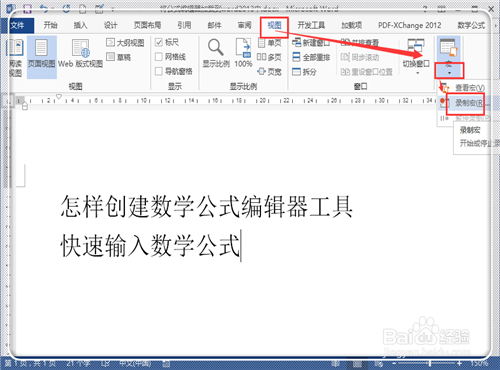
在上面的名稱中輸入需要的名稱,比如“公式編輯”。點擊“確定”。
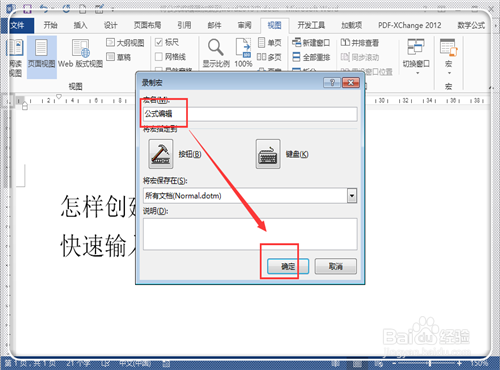
點擊“插入”——點擊其欄目下的“對象——后面的倒三角形——點擊“對象J",
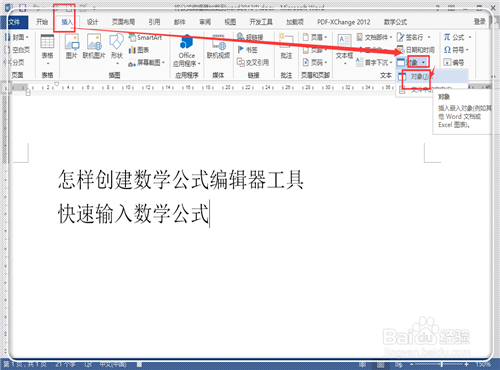
找到數(shù)學公式編輯器MathType,點擊選中,然后點擊”確定“。
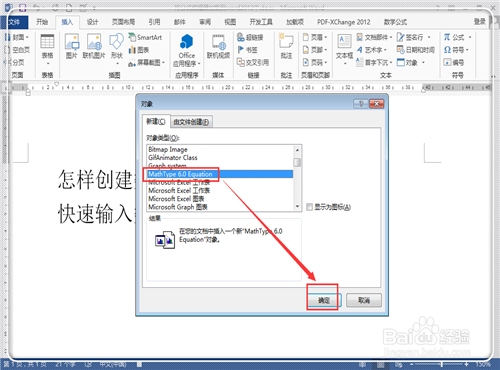
點擊“視圖”——“宏”后面的倒三角——點擊“停止錄制”。
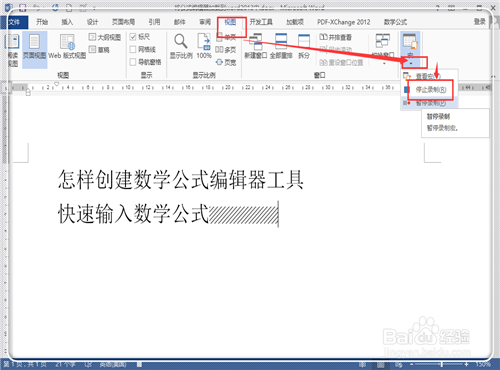
返回到主界面,在工具欄部位,點擊”右鍵“,然后點擊“自定義快速訪問工具欄”。
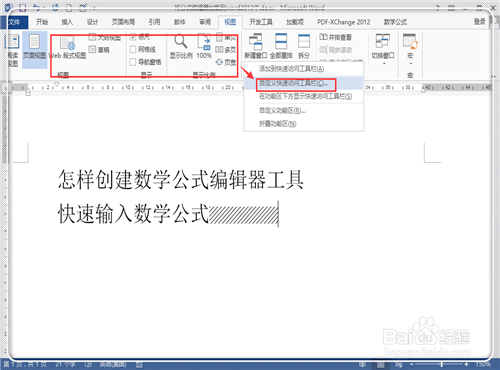
點擊“從下面位置命令”后面的倒三角形,找到并點擊“宏”。
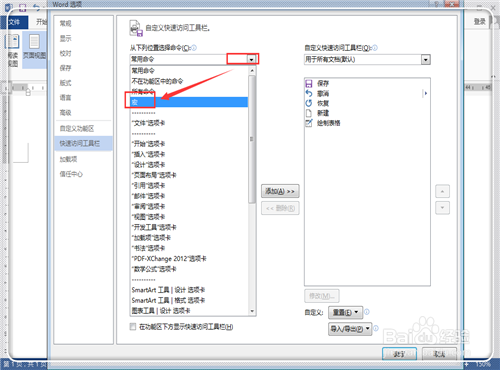
點擊“Normal.NewMacros.公式編輯”,然后點擊“添加”。
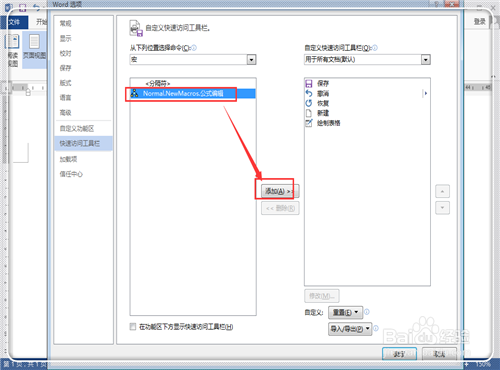
點擊右邊添加好的“Normal.NewMacros.公式編輯”,點擊下面的“修改”。
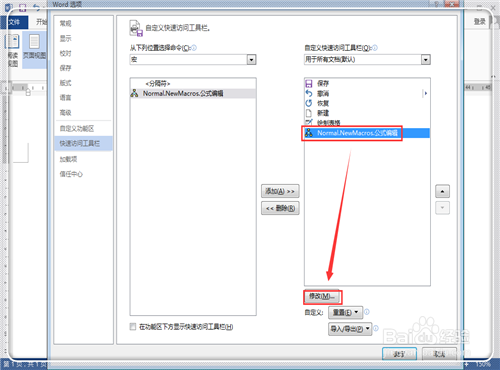
找到一個自己喜歡的容易辨認的圖標,比如π,輸入容易辨認的名字如“編輯公式”。點擊“確定”。
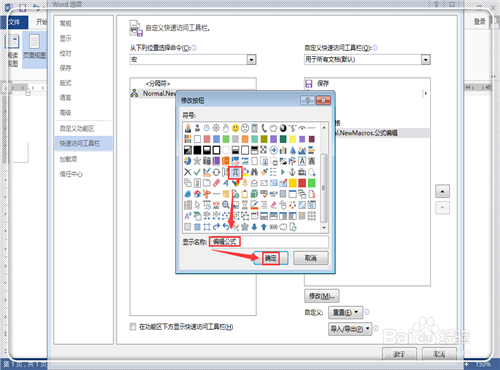
為了方面迅速訪問,勾上這里的“在功能區(qū)下方顯示”,然后點擊“確定”。
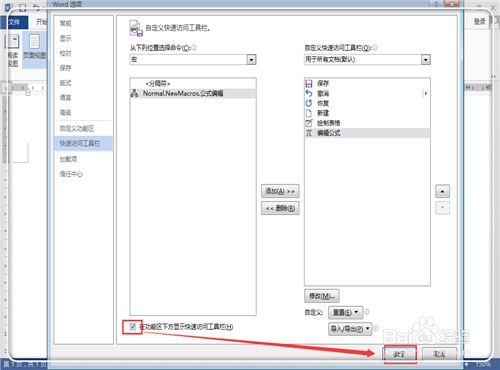
這時候返回到主頁,發(fā)現(xiàn)這里有一個π,點擊它,就可以直接進入公式編輯器了。可以說是即點即用。
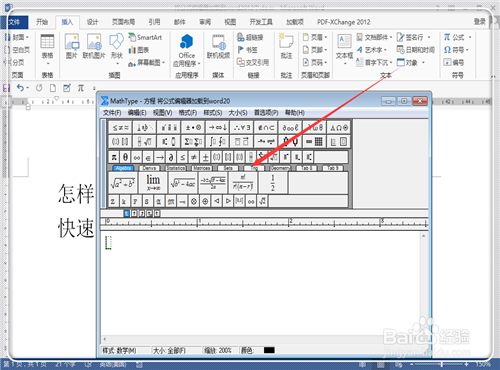
不幸的是,有的人運氣不好,可能會出現(xiàn)問題,比如這里的點擊π之后,出現(xiàn)這個問題,關(guān)掉word,重新啟動,看看時候能夠用。如果出現(xiàn)“窗口處于最大狀態(tài)。。。”點擊“調(diào)試”。
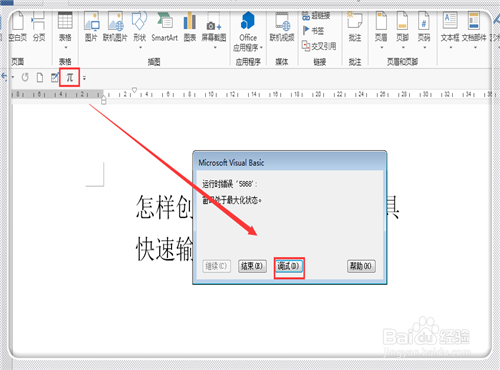
進入調(diào)試界面,這里我也不懂,不過沒關(guān)系。復(fù)制括號內(nèi)內(nèi)容【
Private Sub Form_Load ()
Form2.Show 顯示 Form2。
End Sub
Private Sub Form_Resize ()
如果父窗體被最小化...
If Form1.WindowState = vbMinimized Then
...隱藏 Form2。
Form2.Visible = False
如果父窗體不再是最小化...
Else
...恢復(fù) Form2。
Form2.Visible = True
End If
End Sub
】
粘貼到這個界面中,關(guān)掉這個提示窗口。(注:這個代碼是網(wǎng)上找到,能夠解決這個問題,特別感謝提供代碼的人)。
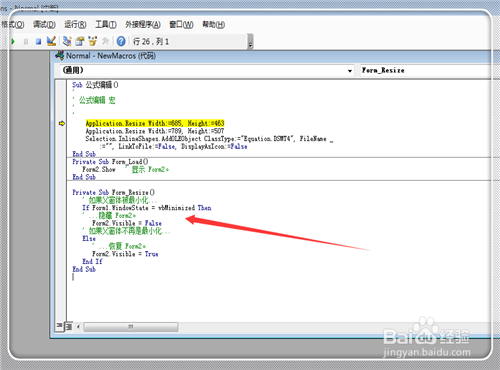
關(guān)閉word,重新啟動,看看問題是不是完美解決,如果還出現(xiàn)這樣的問題。在工具欄”右鍵”點擊,然后點擊”自定義快速訪問工具欄“。
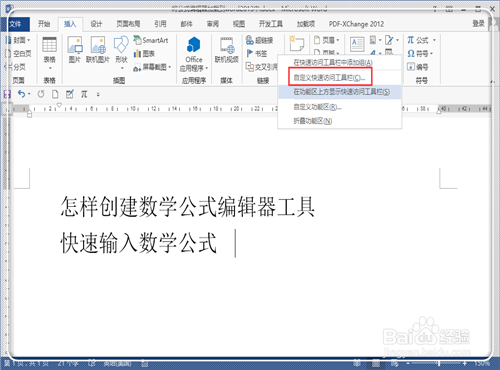
選中“編輯公式”就是剛才輸入的名字,然后點擊“刪除”,點擊“確定”。
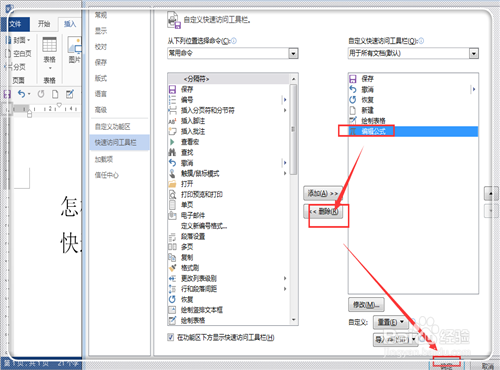
返回到word窗口。點擊“π”圖標

問題解決,直接就能夠進入公式編輯器編輯公式了。

以上就是word2013快速插入數(shù)學公式的兩種方法介紹,希望能對大家有所幫助!
新聞熱點
疑難解答
圖片精選